I dag er det næsten umuligt at forestille sig en smartphone, der ikke har dette værktøj blandt sine egenskaber. Selv de såkaldte feature-telefoner eller simple telefoner udnytter deres kameraers blitz til dette formål. Mobile lanterner var graven for lightere ved koncerter, selvom de også kan svigte i det mindst egnede øjeblik. Lad os tage et kig på de mest almindelige problemer med dette værktøj, såvel som dets bedste løsninger.

Som vi allerede har set på vores side ved mere end én lejlighed, kan mobillyset tændes på forskellige måder, hver især mere genial. Men problemet ligger, når netop vi ikke kan gøre det, det vil sige, vi ikke kan aktivere det, når vi vil, eller endnu værre, når det tænder af sig selv, da det kan dræne hele batteriet i terminalen uden selv at være klar over det.
Hvis den ikke tænder...
Der er flere muligheder, hvorfor telefonens blitz ikke tænder. Af denne grund, vi vil gennemgå de mest almindelige , for trin for trin at løse den fejl, der har forårsaget, at vi ikke kan aktivere dette værktøj på vores smartphone, hver gang vi vil.

Nok batteri?
Dette er en af de mest almindelige årsager, som langt fra at være et problem i sig selv, er en begrænsning i mange enheder. Mange producenter tillader dig ikke at tænde den når batteriet er under en vis procentdel , normalt 15 % eller mindre.
Ikke at kunne klare sig før den sidste milliampe af vores batteri er frustrerende, for hvis vi vil have batteriet til at tømmes med lommelygten, fordi vi skal bruge det i en bestemt situation, bør det være vores beslutning og ikke systemets. I dette tilfælde bliver vi nødt til at oplade batteriet over 15 % og genindsætte det.
Mulig overophedning
Hvis vi har spillet i lang tid, før vi tændte den, eller mobilen har ladet op, er den er muligt, at den er overophedet . Som en sikkerhedsforanstaltning forhindrer mange terminaler, at mobilblitzen tænder i disse tilfælde. Så vi må vente på, at enheden er kølet ned og prøve igen senere.
Give en app skylden?
Der er mange applikationer, der kan gøre brug af mobilblitzen, inklusive selve kameraappen, der deaktiverer dette værktøj. For at se om det er en blokering på grund af en app, vi bliver nødt til at åbne den seneste apps-menu og lukke alle dem, der kører, og teste igen, om telefonlyset er aktiveret korrekt.
Hvis det efter dette fortsætter med at mislykkes, bliver vi nødt til at prøve at indtaste indstillingerne og kontrollere, hvilke apps der har tilladelser til at bruge flashen og tilbagekalde den om nødvendigt.
Tænd den på forskellige måder
Som vi har diskuteret ovenfor, er der mange forskellige måder at gøre det på tænd den mobile lommelygte . Det mest almindelige er at trykke på genvejen på proceslinjen, men vi kan altid slå den til via bevægelser, en genvej på skrivebordet eller endda spørge Google Assistant. At prøve alternative metoder er en god måde at vide, om vi står over for et specifikt problem eller noget mere alvorligt.
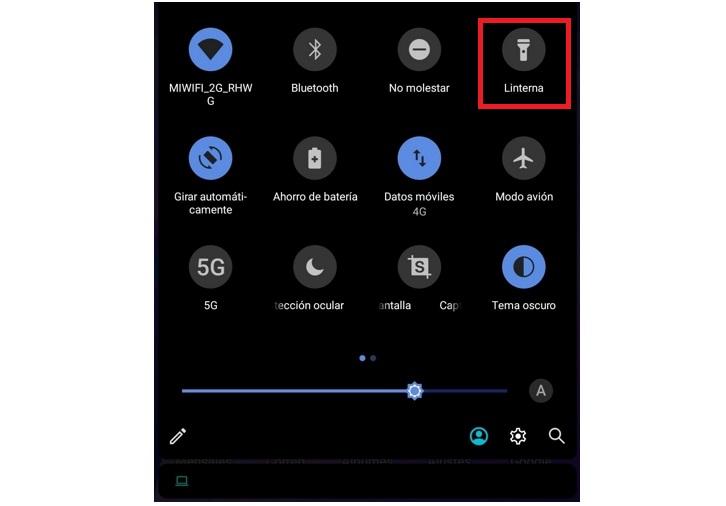
Hvis den aktiveres alene...
I dette tilfælde, hvis det aktiveres af sig selv, og det gør det mere, end vi gerne vil, hvilket også er et problem. Dette kan forårsage mobilbatteriet til at løbe tør for tidligt på grund af den høje energi, der kræves for at blitzen skal tilsluttes.
Knapper stramme
Det er muligt, at blitzen på vores mobil er tændt med en kombination af knapper eller bevægelser. For eksempel, lader lydstyrkeknappen holdes nede eller ryster mobilen . Hvis vi har disse aktiveringsmetoder, kan vi finde os selv med lommelygten tændt ved mere end én lejlighed.
Etui eller etui
Det er en af de mest almindelige årsager, som vi finder lommelygten tændt . Mange tredjeparts sager kan utilsigtet trykke på knapper og få adgang til enhedsfunktionen. Vi skal derfor kontrollere, at ingen af knapperne er tætte med denne type etui eller skal.

Skyld for fagter
De smarte bevægelser af Android, det vil sige, at bevægelserne i Google-operativsystemet har en hurtig funktion til at aktivere det. I de fleste tilfælde skal vi kun ryste enheden for at aktivere den. Det vil dog ikke altid være et godt valg at have denne funktion aktiveret på telefonen, da den gør det muligt at tænde sig selv fra startskærmen eller endda når panelet er låst. Derfor, for at deaktivere det, skal vi gå til Indstillinger og bruge den hurtige søgemaskine. Her vil vi skrive Ryst for at tænde lommelygten eller lignende. Og endelig slår vi denne funktion fra, hvis vi havde den aktiveret på telefonen.
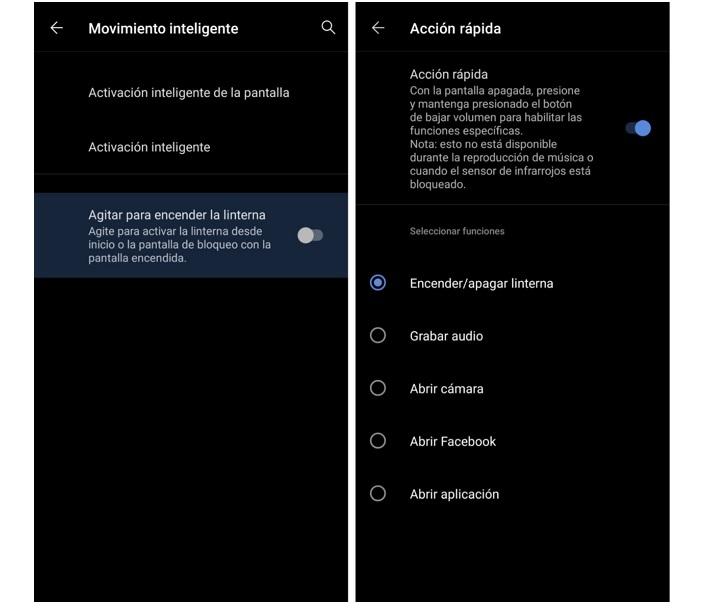
Almindelige løsninger
Nu er det tid til at se de generelle indstillinger, der vil hjælpe os med at løse både det første og det andet problem på vores Android-mobil. Men, og ligesom andre tidligere metoder, vil disse også afhænge af versionen af telefonens styresystem, samt personaliseringslaget på den terminal, vi har.
Prøv en anden app
On Google Play der er snesevis af lommelygte applikationer. Så ideen er at downloade en af de mest populære og teste, om den fungerer korrekt fra nu af. Vi anbefaler følgende gratis app:
Hvis det virker for dig uden nogen form for fejl, er fejlen sandsynligvis, at systemappen har ødelagt sit filsystem. I dette tilfælde kan vi rette det med en simpel systemopdatering, selvom hvis alt andet fejler, skal vi muligvis returnere terminalen til fabriksindstillingerne. Selvom vi altid kan bruge denne software, som vi lige har installeret, og bruge den fra nu af for at undgå flere problemer i fremtiden.
Aktivér sikker tilstand
Hvis den aktiveres normalt i denne tilstand, er det sandsynligt, at en tredjepartsapplikation får den mobile lommelygte til at tænde af sig selv, eller vi er ikke i stand til at aktivere den. I dette tilfælde bliver vi nødt til at slette de mistænkelige apps og prøve igen. Hvis du vil indtaste denne funktionalitet, og vi har tændt for terminalen, vil vi gøre følgende trin. Først skal vi trykke og holde tænd/sluk-knappen nede, indtil tænd/sluk-menuen vises. Derefter bliver vi nødt til at vælge Luk ned-indstillingen, som vi lader være trykket, indtil et pop op-vindue vises, der spørger os, om vi vil genstart enheden i fejlsikret tilstand . Der skal vi kun klikke på Accepter-knappen.
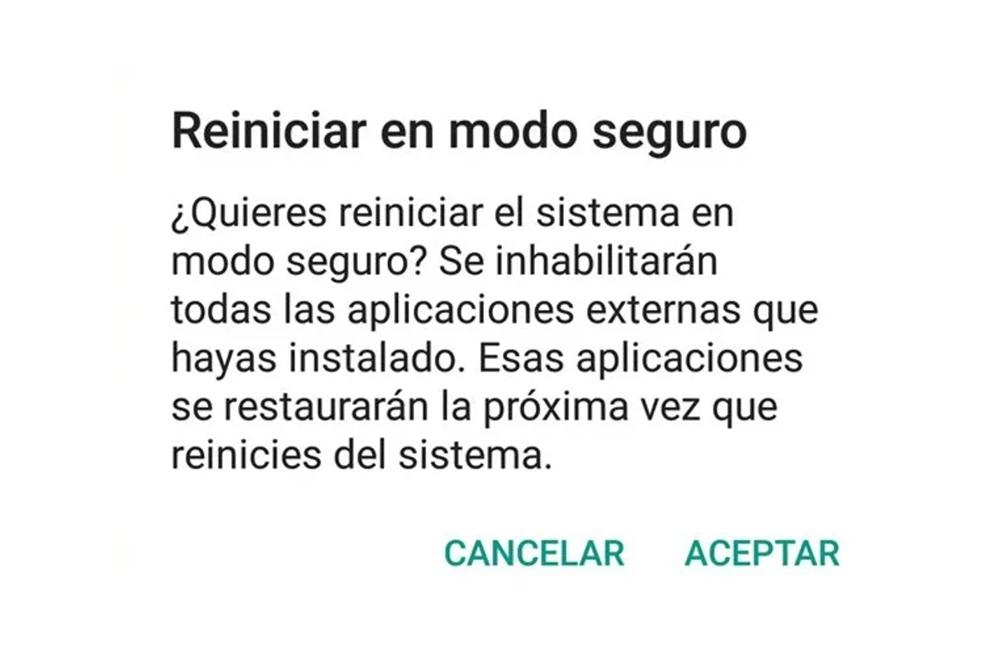
Genstart telefonen
Med en simpel genstart af telefonen vi kan afslutte denne fejl, som i de fleste tilfælde vil være en specifik fejl i smartphone-softwaren. Det kunne også være mere nyttigt end andre mere indviklede metoder. Vi skal bare slukke og tænde mobilen efter et par sekunder for at se, om problemet er løst efter genstart af enhedens operativsystem.
